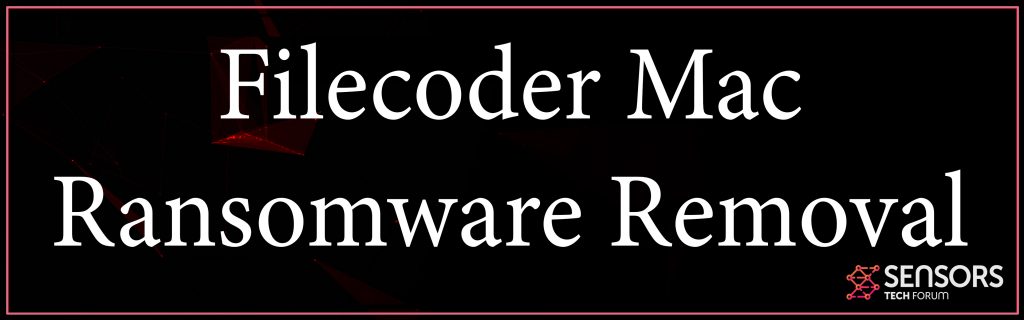En virus, kendt som Filecoder blev for nylig opdaget af forskere for at vises og inficere macOS-brugere, ifølge fagfolk. Malwaren bruger revner, der er falske aktivatorer til ulicenserede variationer af Adobe-produkter, eller Microsoft Office til macOS. Det var også blevet opdaget ved flere downloads fra torrentwebsites.
Filecoder Ransomware
Rapporter viser, at denne computersoftware spreder sig i et medfølgende sæt applikationsrevner, som softwarepatches for at gøre licenseret software til licens. Hvis den falske crack-fil åbnes, ofrene får instruktioner til at klikke på en “Start” -knap, som kun foregiver at lappe og aktivere programmet, men forårsager alternativt den uundgåelige kryptering af dine vigtige filer, ligesom dokumenter, billeder, videoer og andre filer.

Trussel Summary
| Navn | Filecoder |
| Type | Ransomware til Mac OS |
| Kort beskrivelse | Har til formål at kryptere vigtige filer på din Mac og beder dig om at betale løsepenge for at få de krypterede filer til at arbejde. |
| Symptomer | Filer er krypteret og kan ikke åbnes. En løsesum notat kan fremstå som en tekstfil eller et tapet. |
| Distributionsmetode | Via spam-mails, falske apps eller ondsindede links og filer på skyggefulde steder. |
| Værktøj Detection |
Se, om dit system er blevet påvirket af malware
Hent
Combo Cleaner
|
Brugererfaring | Tilmeld dig vores forum at diskutere filkoder. |
Filecoder Virus – Beskrivelse
Den Filecoder-virus kan skabe unikke strenge, der er placeret i /Brugere Vejviser. Derefter, udover at kryptere alle vigtige dokumenter, billeder, videoer, og andre typer vigtige filer, det sigter også mod at kryptere eksterne enheder og lagring i skyen.
Løsepenge noten for denne malware kræver ofrene at betale en stor 0.25 BTC til en BitCoin-adresse, og vent på, at hackere modtager pengene og derefter dekrypterer deres penge.
Men hvis denne malware forbliver på din Mac, kryptering af dine filer kan blive din mindste bekymring. Da specialister tror, det er en trojansk hest, malware kan begynde at udføre forskellige typer aktiviteter på din egen computer, hvilket kan være lig det, som en trojan ville gøre:
- Installer anden malware på din computer.
- Download opdateringer af sig selv at forblive beskyttet.
- Generer kopier af sig selv på din computer.
- Saml de tastetryk, du genererer, mens du skriver.
- Snap skærmbilleder.
- Kopier gemte adgangskoder på din Mac.
- Kopier filer eller fragmenter af vigtig information. / Span>
Disse grunde er hovedårsagen til at fjerne Filecodr ransomware fuldstændigt fra dit computersystem.

Sådan slipper du af Filecoder Ransomware
For at fjerne denne Ransomware fra din Mac anbefaler vi, at nedenstående fjernelsesvejledning følges af dig. Trinene i den er produceret, så de kan hjælpe dig ved at forklare, hvordan du udfører manuel eller automatisk fjernelse ved hjælp af specifikke trin. Da manuel fjernelse kun er en risikabel løsning at gøre, især hvis du ikke har fjernet trojanske heste før, sikkerhedsfagfolk anbefaler dig kraftigt at udføre en automatisk fjernelse ved at downloade og scanne din Mac via en avanceret anti-malware-app. Et sådant program vil sikre, at Filecoder Ransomware Trojan er helt væk for godt og vil beskytte din computer mod andre infektioner i fremtiden.
Selv om Filecoder ransomware ikke er i stand til at etablere aktiv kommunikation med sine kommando- og kontrolservere, hvilket betyder, at den ikke leverer krypteringsnøgler, gør dekryptering temmelig umuligt, du skal vente på, at dekryptering finder sted.
Hvad der ser endnu værre ud, er, at selve dekrypteringsnøglen ikke kan knækkes ved hjælp af den brutale tvangsmetode, fordi det faktisk er for langt i størrelse.
I øjeblikket, der er ikke nogen rapporter om ofre, der har brugt løsesummen, og det er også meget tilrådeligt at måske ikke betale nogen BitCoins og se efter alternativer til at få data tilbage, som dem, der er foreslået nedenfor, da krypteringen af denne virus er meget sofistikeret.
Trin til at forberede før fjernelse:
Inden du begynder at følge nedenstående trin, tilrådes, at du først skal gøre følgende forberedelser:
- Backup dine filer i tilfælde det værste sker.
- Sørg for at have en enhed med disse instruktioner om standy.
- Arm dig selv med tålmodighed.
- 1. Scan efter Mac Malware
- 2. Afinstaller Risky Apps
- 3. Rens dine browsere
Trin 1: Scan for and remove Filecoder files from your Mac
Når du står over for problemer på din Mac som følge af uønskede scripts og programmer såsom Filecoder, den anbefalede måde at eliminere truslen er ved hjælp af en anti-malware program. SpyHunter til Mac tilbyder avancerede sikkerhedsfunktioner sammen med andre moduler, der forbedrer din Mac's sikkerhed og beskytter den i fremtiden.

Hurtig og nem Mac Malware Video Removal Guide
Bonustrin: Sådan får du din Mac til at køre hurtigere?
Mac-maskiner opretholder nok det hurtigste operativsystem der findes. Stadig, Mac'er bliver nogle gange langsomme og træge. Videoguiden nedenfor undersøger alle de mulige problemer, der kan føre til, at din Mac er langsommere end normalt, samt alle de trin, der kan hjælpe dig med at fremskynde din Mac.
Trin 2: Uninstall Filecoder and remove related files and objects
1. ramte ⇧ + ⌘ + U nøgler til at åbne Utilities. En anden måde er at klikke på "Go" og derefter klikke på "Utilities", ligesom på billedet nedenfor viser:

2. Find Activity Monitor og dobbeltklik på den:

3. I Aktivitetsovervågning kigge efter eventuelle mistænkelige processer, tilhørende eller relateret til filkoder:


4. Klik på "Gå" knappen igen, men denne gang skal du vælge Programmer. En anden måde er med knapperne ⇧+⌘+A.
5. I menuen Applikationer, ser for enhver mistænkelig app eller en app med et navn, ligner eller identisk med Filecoder. Hvis du finder det, højreklik på appen og vælg "Flyt til papirkurven".

6. Vælg Konti, hvorefter du klikke på Log ind-emner præference. Din Mac vil så vise dig en liste over emner, starte automatisk når du logger ind. Kig efter eventuelle mistænkelige apps, der er identiske med eller ligner Filecoder. Marker den app, du vil stoppe med at køre automatisk, og vælg derefter på Minus ("-") ikonet for at skjule det.
7. Fjern eventuelle resterende filer, der kan være relateret til denne trussel, manuelt ved at følge undertrinene nedenfor:
- Gå til Finder.
- I søgefeltet skriv navnet på den app, du vil fjerne.
- Over søgefeltet ændre to rullemenuerne til "System Files" og "Er Inkluderet" så du kan se alle de filer, der er forbundet med det program, du vil fjerne. Husk på, at nogle af filerne kan ikke være relateret til den app, så være meget forsigtig, hvilke filer du sletter.
- Hvis alle filerne er relateret, hold ⌘ + A knapperne til at vælge dem og derefter køre dem til "Affald".
Hvis du ikke kan fjerne Filecoder via Trin 1 over:
I tilfælde af at du ikke finde virus filer og objekter i dine programmer eller andre steder, vi har vist ovenfor, kan du manuelt søge efter dem i bibliotekerne i din Mac. Men før du gør dette, læs den fulde ansvarsfraskrivelse nedenfor:
1. Klik på "Gå" og så "Gå til mappe" som vist nedenunder:

2. Indtaste "/Bibliotek / LauchAgents /" og klik på OK:

3. Slet alle de virusfiler, der har samme eller samme navn som Filecoder. Hvis du mener, der er ingen sådan fil, skal du ikke slette noget.

Du kan gentage den samme procedure med følgende andre Bibliotek biblioteker:
→ ~ / Library / LaunchAgents
/Bibliotek / LaunchDaemons
Tip: ~ er der med vilje, fordi det fører til flere LaunchAgents.
Trin 3: Fjern Filecoder-relaterede udvidelser fra Safari / Krom / Firefox









Filecoder-FAQ
Hvad er Filecoder på din Mac?
Filecoder-truslen er sandsynligvis en potentielt uønsket app. Der er også en chance for, at det kan relateres til Mac malware. Hvis ja, sådanne apps har en tendens til at bremse din Mac betydeligt og vise reklamer. De kunne også bruge cookies og andre trackere til at få browserdata fra de installerede webbrowsere på din Mac.
Kan Mac'er få virus?
Ja. Så meget som enhver anden enhed, Apple-computere får malware. Apple-enheder er muligvis ikke et hyppigt mål af malware forfattere, men vær sikker på, at næsten alle Apple-enheder kan blive inficeret med en trussel.
Hvilke typer Mac-trusler er der?
Ifølge de fleste malware-forskere og cybersikkerhedseksperter, den typer af trusler der i øjeblikket kan inficere din Mac, kan være useriøse antivirusprogrammer, adware eller flykaprere (PUP), Trojanske heste, ransomware og crypto-miner malware.
Hvad skal jeg gøre, hvis jeg har en Mac-virus, Like Filecoder?
Gå ikke i panik! Du kan let slippe af med de fleste Mac-trusler ved først at isolere dem og derefter fjerne dem. En anbefalet måde at gøre det på er ved at bruge en velrenommeret software til fjernelse af malware der kan tage sig af fjernelsen automatisk for dig.
Der er mange Mac-anti-malware apps derude, som du kan vælge imellem. SpyHunter til Mac er en af de anbefalede Mac-anti-malware-apps, der kan scanne gratis og opdage vira. Dette sparer tid til manuel fjernelse, som du ellers skulle gøre.
How to Secure My Data from Filecoder?
Med få enkle handlinger. Først og fremmest, det er bydende nødvendigt, at du følger disse trin:
Trin 1: Find en sikker computer og tilslut det til et andet netværk, ikke den, som din Mac blev inficeret i.
Trin 2: Skift alle dine passwords, startende fra dine e-mail-adgangskoder.
Trin 3: Aktiver to-faktor-autentificering til beskyttelse af dine vigtige konti.
Trin 4: Ring til din bank til ændre dine kreditkortoplysninger (hemmelig kode, etc.) hvis du har gemt dit kreditkort til online shopping eller har foretaget onlineaktiviteter med dit kort.
Trin 5: Sørg for at ring til din internetudbyder (Internetudbyder eller operatør) og bed dem om at ændre din IP-adresse.
Trin 6: Skift din Wi-Fi-adgangskode.
Trin 7: (Valgfri): Sørg for at scanne alle enheder, der er tilsluttet dit netværk for vira, og gentag disse trin for dem, hvis de er berørt.
Trin 8: Installer anti-malware software med realtidsbeskyttelse på alle enheder, du har.
Trin 9: Prøv ikke at downloade software fra websteder, du ikke ved noget om, og hold dig væk fra websteder med lav omdømme i almindelighed.
Hvis du følger disse henstillinger, dit netværk og Apple-enheder bliver betydeligt mere sikre mod enhver trussel eller informationsinvasiv software og også være virusfri og beskyttet i fremtiden.
Flere tip, du kan finde på vores MacOS Virus sektion, hvor du også kan stille spørgsmål og kommentere dine Mac-problemer.
About the Filecoder Research
Indholdet udgiver vi på SensorsTechForum.com, this Filecoder how-to removal guide included, er resultatet af omfattende forskning, hårdt arbejde og vores teams hengivenhed for at hjælpe dig med at fjerne det specifikke macOS-problem.
How did we conduct the research on Filecoder?
Bemærk venligst, at vores forskning er baseret på en uafhængig undersøgelse. Vi er i kontakt med uafhængige sikkerhedsforskere, takket være, at vi modtager daglige opdateringer om de seneste malware-definitioner, herunder de forskellige typer Mac-trusler, især adware og potentielt uønskede apps (tilfreds).
Endvidere, the research behind the Filecoder threat is backed with VirusTotal.
For bedre at forstå truslen fra Mac-malware, Se venligst følgende artikler, som giver kyndige detaljer.